
如何使用jQuery创建具有焦点效果的图片轮播
在网页开发中,轮播图是常见的元素之一,可以给网站增加视觉效果和用户体验。本文将介绍如何使用jQuery创建一个具有焦点效果的图片轮播,让图片在切换时具有变焦效果,提升页面的视觉吸引力。
1. 准备工作
在开始之前,我们需要准备好以下资源:
- 一些待展示的图片
- HTML结构
- CSS样式
- jQuery库
在HTML文件中,我们需要创建一个容器元素来放置图片,同时添加一些控制按钮供用户切换图片。
2. HTML结构
<div class="slideshow"> <div class="slideshow-images"> <img src="image1.jpg" alt="Image 1"> <img src="image2.jpg" alt="Image 2"> <img src="image3.jpg" alt="Image 3"> </div> <div class="slideshow-navigation"> <button class="prev">上一张</button> <button class="next">下一张</button> </div> </div>
在上面的结构中,我们有一个包含图片的slideshow-images容器和用于切换图片的prev和next按钮。
3. CSS样式
为了让轮播图显示正常,我们需要添加一些样式:
.slideshow-images {
display: flex;
<a href="https://www.php.cn/zt/72718.html" target="_blank">overflow</a>: hidden;
position: relative;
}
.slideshow-images img {
width: 100%;
transition: transform 0.5s;
}
.slideshow-navigation {
text-align: center;
margin-top: 10px;
}
.slideshow-navigation button {
background: #333;
color: #fff;
padding: 5px 10px;
margin: 0 5px;
border: none;
cursor: pointer;
}
4. jQuery代码
接着,我们需要编写jQuery代码来实现图片轮播的效果。下面是一个简单的示例:
$(document).ready(function() {
var currentIndex = 0;
var images = $('.slideshow-images img');
function showImage(index) {
images.css('transform', 'translateX(' + (-index * 100) + '%)');
}
$('.next').click(function() {
currentIndex = (currentIndex + 1) % images.length;
showImage(currentIndex);
});
$('.prev').click(function() {
currentIndex = (currentIndex - 1 + images.length) % images.length;
showImage(currentIndex);
});
});
在这段代码中,我们首先获取了图片元素和按钮元素,然后定义了一个showImage函数来根据索引显示对应的图片。当用户点击”上一张”或”下一张”按钮时,会更新当前索引并展示对应的图片。
5. 添加焦点效果
要为图片添加焦点效果,可以在切换图片时设置透明度或缩放动画。例如,我们可以在showImage函数中添加以下代码来实现缩放效果:
images.eq(index).css('transform', 'scale(1.1)');
images.not(':eq(' + index + ')').css('transform', 'scale(1)');
这段代码将放大当前图片,同时将其他图片恢复正常大小。
6. 总结
通过以上步骤,我们实现了一个简单的具有焦点效果的图片轮播。当用户点击按钮切换图片时,图片会呈现出变焦的视觉效果,提升了页面的吸引力和用户体验。
通过不断调整CSS样式和jQuery代码,我们还可以实现更多样式和效果,使图片轮播更加丰富多彩。希望本文对你有所帮助,谢谢阅读!
原文来自:www.php.cn© 版权声明
文章版权归作者所有,未经允许请勿转载。
THE END








































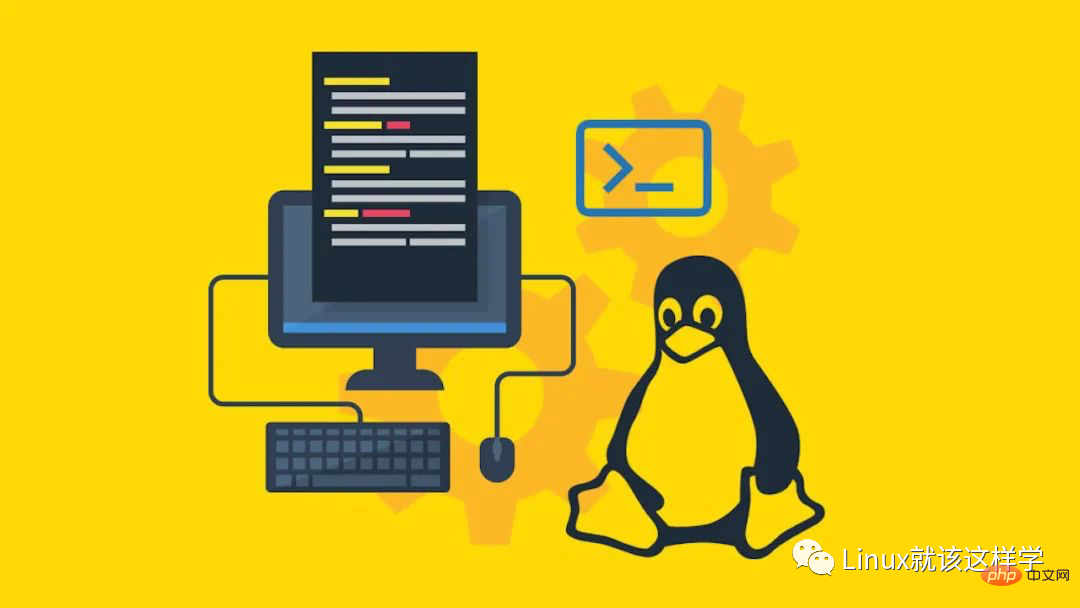












暂无评论内容